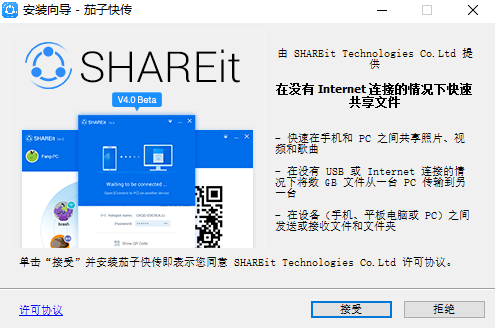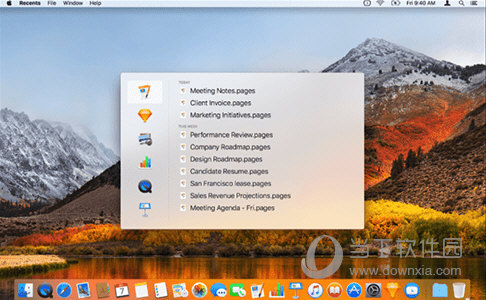教你七步设置联想拯救者Y9000x优先u盘启动下载
很多使用联想拯救者Y9000x的用户在通过U盘安装系统的时候不知道怎么设置u盘启动,导致安装使用,而在这个需要用户们进入到bios界面进行操作,关于这个问题,本期的教程内容知识兔小编就带领各位一起来学学具体的操作方法,希望能够帮助到各位。
设备方法如下
1、联想拯救者Y9000x开机后连续按F2或(FN+F2)进入BIOS,使用向右方向键,切换到Security,知识兔选择Secure Boot回车设置成Disabled。
2、如果知识兔Security选项下没有Secure Boot选项,看下是否有clear intel PTT Key选项,如果知识兔有进入回车选择yes清除ppt key,否则无法安装系统或是无法引导启动。
3、转到Exit,把OS Optimized Defaults设置为Disabled或Other OS。
4、知识兔选择Load Default Settings回车加载设置,加载默认设置之后,部分机型需要先按F10保存重启再按F2进入BIOS继续下面的设置。
5、切换到Boot,把Boot Mode从UEFI改成Legacy Support。
6、再把Boot Priority设置成Legacy First,按F10弹出窗口选择yes回车。
7、插入制作好的U盘启动盘,重启按F12或FN+F12调出启动管理对话框,知识兔选择USB HDD识别到U盘启动进入PE,回车。
下载仅供下载体验和测试学习,不得商用和正当使用。
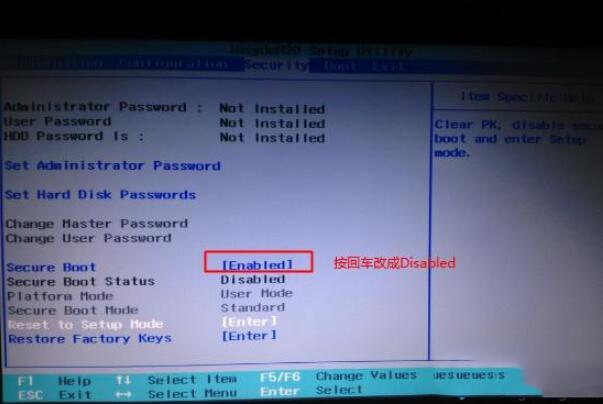

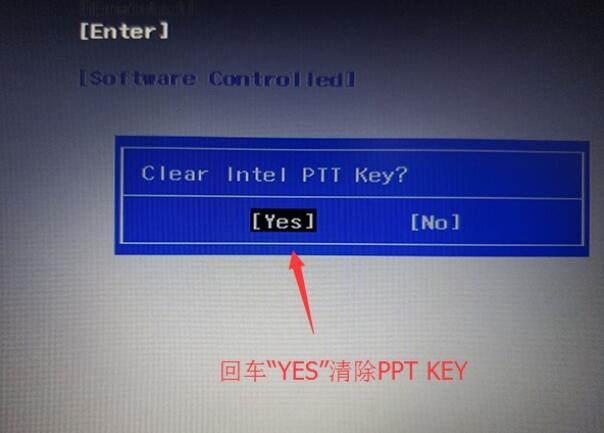
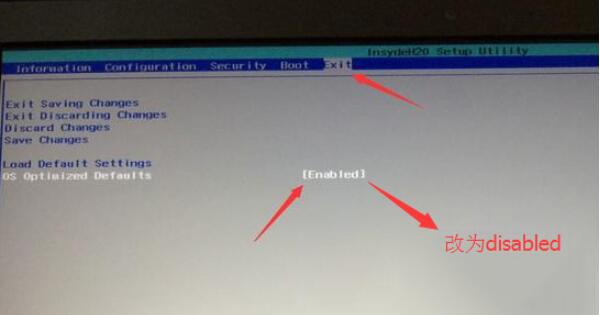
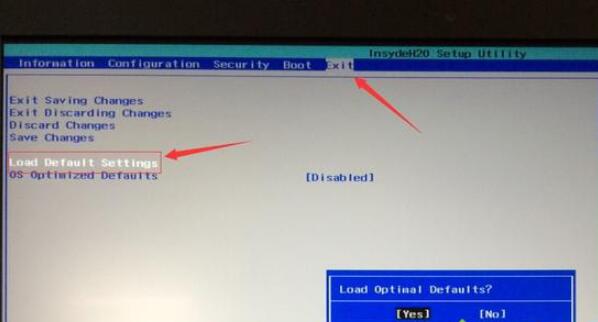
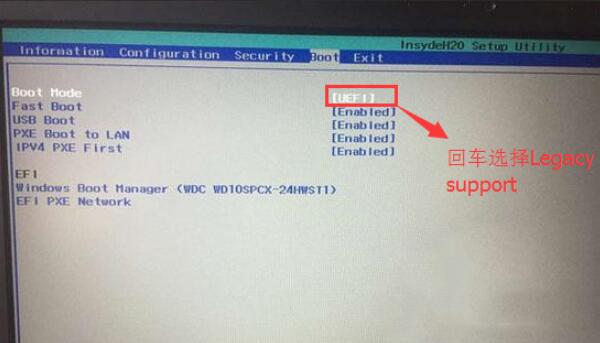
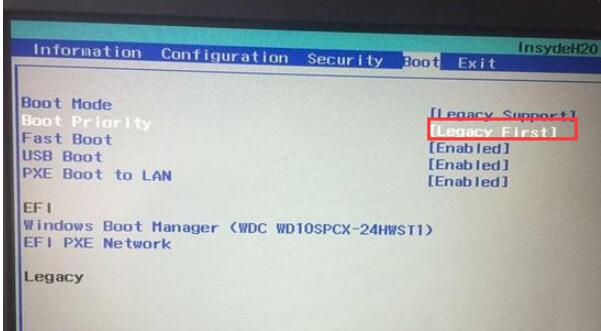
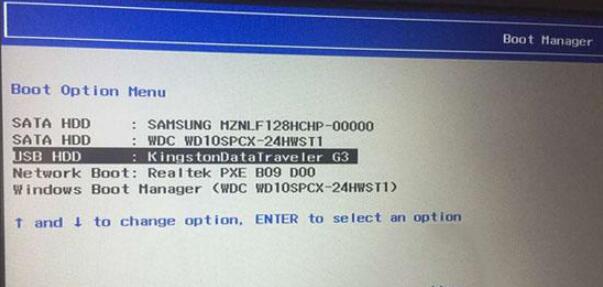

![PICS3D 2020破解版[免加密]_Crosslight PICS3D 2020(含破解补丁)](/d/p156/2-220420222641552.jpg)